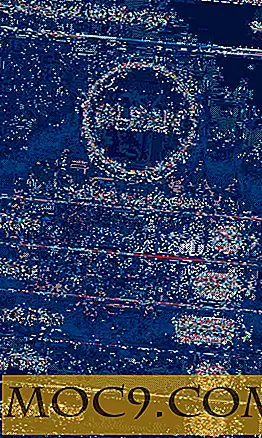כיצד להמיר טקסט לדיבור ב- Chrome עם SpeakIt!
 לפעמים יש יותר מדי תוכן לקרוא מהאינטרנט כי עובר את כולם כמעט בלתי אפשרי כאשר מתמודד עם לוח זמנים עמוס. עם יכולות טקסט לדיבור האחרונות שנוספו לתוכנה, קריאת שורות טקסט עשויה להיות אופציונלית עבור אלו שמעדיפים חלופה מהירה יותר ונגישה יותר. המרת טקסט לדיבור בתוך דפדפן יכולה להיעשות עם תוסף Chrome שנקרא SpeakIt!
לפעמים יש יותר מדי תוכן לקרוא מהאינטרנט כי עובר את כולם כמעט בלתי אפשרי כאשר מתמודד עם לוח זמנים עמוס. עם יכולות טקסט לדיבור האחרונות שנוספו לתוכנה, קריאת שורות טקסט עשויה להיות אופציונלית עבור אלו שמעדיפים חלופה מהירה יותר ונגישה יותר. המרת טקסט לדיבור בתוך דפדפן יכולה להיעשות עם תוסף Chrome שנקרא SpeakIt!
תאמר את זה! מאפשר לך להדגיש כל טקסט מתוך אתר וממיר אותו לדיבור. התוסף משתמש בטכנולוגיית טקסט לדיבור ויכול לזהות יותר מ -50 שפות. בנוסף לאנגלית ולבריטניה באנגלית, ההרחבה יכולה גם לתרגם טקסט לספרדית, סינית, צרפתית, איטלקית ורוסית, עד כמה שם.
כמו תמיד, יהיה עליך להוריד את התוסף מחנות האינטרנט של Chrome. היזם מציע להפעיל מחדש את Chrome לאחר הורדת התוסף, רק כדי לוודא שהוא פועל באופן אופטימלי.
כעת אתה אמור לראות את סמל הרמקול בפינה השמאלית העליונה יחד עם הסמלים האחרים. כדי לאפשר SpeakIt !, פשוט להדגיש טקסט מכל אתר ולחץ על הסמל.
![]()
ההרחבה צריכה להתחיל "לקרוא" את הטקסט, והוא מסומן על ידי הלוגו iSpeech. המספר הנותר של משפטים מוצג יחד עם האנימציה. הלוגו iSpeech הופך ללחצן השהה כאשר הוא קורא טקסט. אתה יכול ללחוץ על זה כדי להשהות את השמע. פעולה זו נשארת מושהית גם בעת ניווט לכרטיסיות אחרות בתוך הדפדפן. המספר הנותר של משפטים יישאר גם על גבי הסמל עד שהוא יתחדש או יופסק. כדי לעצור את השמע לחלוטין, לחץ על כפתור העצירה בקצה השמאלי העליון של לחצן ההשהיה.

טקסט לדיבור איכות מקובל, עם כמה מקרים של הפסקות נדיר בין המילים. ישנן הפסקות ניכרות לאחר סימני פיסוק כמו תקופות ופסיקים, אך אלה גם קורים גם במשפטים שאינם מנוגדים.
כדי לגשת לדף ההגדרות של התוסף, תוכל פשוט ללחוץ לחיצה ימנית על סמל הרמקול וללחוץ על אפשרויות. כאן, ניתן להתאים את עוצמת השמע ולבחור את מנוע הטקסט לדיבור. ברירת המחדל היא iSpeech, ואם אין בכוונתך להשתמש במנוע אחר, עדיף שלא יישאר. רמות עוצמת הקול יכול להיות מותאם ל 100% מן ברירת המחדל של 50%, ושיעור הדיבור יכול ללכת מהר ככל 1500 מילים לדקה.

תחת קול היא הרשימה הנפתחת של שפות ומגדר. זה מה שישמש בעת הפעלת התוסף. בחר אחד והמשך בבדיקתך.

תוכל לבדוק את ההגדרות שלך על ידי לחיצה על סמל הרמקול לצד הטקסט לדוגמה תחת הקטע בדיקה.

ניתן גם להפעיל קיצור מקשים כדי להתחיל SpeakIt! אם אתה מעדיף שלא להשתמש בתפריט ההקשר מתוך סמל הרמקול. שינוי זה יחייב הפעלה מחדש של Chrome לפני כניסתו לתוקף.
לידיעתך, ייתכן שהתוסף אינו פועל בכמה מאתרי אינטרנט מוצפנים (אתרים המתחילים ב- https: //) ובחנות האינטרנט של Chrome.
תאמר את זה! לא יכול להיות כלי חובה לכולם, אבל עבור אלה אשר להוטים multitask בעת קריאה או האזנה לתוכן מקוון, אז זה עשוי פשוט לבוא שימושי. אמנם זה עלול לקחת קצת להתרגל, הרחבה זו עושה את חוויית טקסט לדיבור קל ומסובך פחות.